
WebMoney é o sistema de pago electrónico máis popular nos países da CEI. Asume que cada un dos seus membros ten a súa conta e ten unha ou varias carteiras (en diferentes moedas). Na verdade, coa axuda destas carteiras realízase o cálculo. WebMoney permítelle pagar as compras en Internet, pagar as contas de servizos públicos e outros servizos sen saír da súa casa.
Pero, a pesar da comodidade de WebMoney, moitos non saben como usar este sistema. Por iso, ten sentido analizar o uso de WebMoney desde o momento do rexistro ata as distintas operacións.
Como usar WebMoney
Todo o proceso de uso de WebMoney prodúcese na páxina web oficial deste sistema. Por iso, antes de comezar a nosa fascinante viaxe ao mundo dos pagamentos electrónicos, diríxase a este sitio.
Web oficial de WebMoney
Paso 1: rexistrarse
Antes de rexistrarse, prepare inmediatamente o seguinte:
- pasaporte (necesitará a súa serie, número, información sobre cando e con quen foi emitido este documento);
- número de identificación;
- o teléfono móbil (tamén debe especificarse durante o rexistro).
No futuro, usarás o teléfono para acceder ao sistema. Polo menos será así ao principio. Entón pode ir ao sistema de confirmación de números de correo electrónico. Podes ler máis sobre o uso deste sistema na páxina Wiki WebMoney.
O rexistro de WebMoney ten lugar na páxina web oficial do sistema. Para comezar, fai clic sobre "Inscrición"na esquina superior dereita da páxina aberta.
O único que queda é seguir as instrucións do sistema: introduza o teléfono móbil, datos persoais, verifique o número introducido e asigne un contrasinal. Este proceso descríbese con máis detalle na lección de rexistro no sistema WebMoney.
Lección: Inscrición en WebMoney desde cero
Durante o rexistro, tes que crear a primeira carteira. Para crear un segundo, necesitas obter o seguinte nivel de certificado (isto falaremos máis adiante). En total, hai 8 tipos de carteiras dispoñibles no sistema WebMoney e, concretamente:
- Carteira Z (ou simplemente WMZ): unha carteira con fondos equivalentes a dólares estadounidenses ao tipo de cambio actual. É dicir, unha unidade de moeda na carteira Z (1 WMZ) é igual a un dólar estadounidense.
- Carteira R (WMR): os fondos equivalen a un rublo ruso.
- U-carteira (WMU) - Hryvnia ucraíno.
- Carteira B (WMB) - Rublos bielorrusos.
- Cartera electrónica (WME) - Euro.
- Carteira G (WMG): os fondos desta carteira equivalen ao ouro. 1 WMG é igual a un gramo de ouro.
- X-Wallet (WMX) - Bitcoin. 1 WMX é igual a un Bitcoin.
- A billetera C e a carteira D (WMC e WMD) son tipos especiais de carteiras que se usan para realizar operacións de crédito: emisión e pagamento de créditos.
É dicir, despois do rexistro obterás unha carteira que comeza cunha carta correspondente á moeda e o teu identificador único no sistema (WMID). En canto á carteira, despois da primeira carta hai un número de 12 díxitos (por exemplo, R123456789123 para rublos rusos). O WMID sempre se pode atopar ao entrar no sistema, situado na esquina superior dereita.
Paso 2: Iniciar sesión e usar Keeper
Xestionar todo o que hai en WebMoney, do mesmo xeito que todas as operacións realízanse cunha das versións de WebMoney Keeper. Hai tres deles:
- WebMoney Keeper Standard é a versión estándar que funciona no navegador. En realidade, despois do rexistro, chega ao estándar Kiper e a foto superior mostra exactamente a súa interface. Ninguén precisa descargalo agás os usuarios de Mac OS (poden facelo na páxina con métodos de xestión). Polo demais, esta versión de Kiper está dispoñible tras a transición ao sitio web oficial de WebMoney.
- WebMoney Keeper WinPro é un programa que se instala no teu computador como calquera outro. Tamén pode descargalo na páxina de métodos de xestión. O inicio de sesión a esta versión realízase mediante un ficheiro de chaves especial, que se xera ao principio e se almacena no ordenador. É moi importante non perder o ficheiro de chaves, xa que por fiabilidade pódese gardar en soportes extraíbles. Esta versión é máis fiable e moi difícil de crack, aínda que en Keeper Standard é moi difícil levar a cabo un acceso non autorizado.
- WebMoney Keeper Mobile: un programa para teléfonos intelixentes e tabletas. Existen versións de Keeper Mobile para Android, iOS, Windows Phone e Blackberry. Tamén pode descargar estas versións na páxina de métodos de xestión.


Coa axuda destes mesmos programas, inicia sesión no sistema WebMoney e xestiona aínda máis a súa conta. Pode aprender máis sobre o inicio de sesión na lección sobre autorización en WebMoney.
Lección: 3 xeitos de iniciar sesión na túa billetera de WebMoney
Paso 3: obtención dun certificado
Para acceder a determinadas funcións do sistema, precisa obter un certificado. Hai 12 tipos de certificados en total:
- Certificado de alias. Este tipo de certificado emítese automaticamente ao rexistrarse. Dá o dereito a usar a única carteira, creada despois do rexistro. Podes substituílo, pero non podes retirar fondos del. Crear unha segunda carteira tampouco é posible.
- Certificado formal. Neste caso, o propietario deste certificado xa ten a oportunidade de crear novas carteiras, reabastecelas, retirar fondos e cambiar unha moeda por outra. Ademais, os propietarios dun certificado formal poden poñerse en contacto co servizo de asistencia, deixar comentarios sobre o servizo de asesor WebMoney e realizar outras operacións. Para obter este certificado, ten que enviar os seus datos do pasaporte e agardar a súa verificación. A verificación realízase coa axuda de organismos estatais, polo que é importante proporcionar só datos verdadeiros.
- Certificado inicial. Este certificado é emitido para os que fornecen o PhotoID, é dicir, unha foto de si mesmos cun pasaporte nas mans (o pasaporte debería mostrar a súa serie e número). Tamén cómpre enviar unha copia dixitalizada do pasaporte. Ademais, pódese obter un certificado inicial dun personalizador, para os cidadáns da Federación Rusa no portal do Servizo de Estado, e para os cidadáns de Ucraína - no sistema BankID. De feito, un certificado persoal representa un certo paso entre un certificado formal e un persoal. O seguinte nivel, é dicir, un certificado persoal, dá moitas máis oportunidades e o inicial dá a oportunidade de obter un persoal.
- Certificado persoal. Para obter este certificado, é necesario contactar co Centro de Certificación do seu país. Neste caso, ten que pagar de 5 a 25 dólares (WMZ). Pero un certificado persoal dá as seguintes características:
- usando Merchant WebMoney Transfer, un sistema de liquidación automática (cando paga unha compra nunha tenda en liña usando WebMoney, este sistema úsase);
- tomar e prestar préstamos nunha bolsa de crédito;
- obter unha tarxeta bancaria especial WebMoney e usala para asentamentos;
- usa o servizo Megastock para facer publicidade das súas tendas;
- emitir certificados iniciais (con máis detalle na páxina do programa de afiliados);
- crea plataformas de negociación no servizo DigiSeller e moito máis.
En xeral, unha cousa moi útil se tes unha tenda en liña ou a crearás.
- Certificado de comerciante. Este certificado dá a oportunidade de comerciar completamente con WebMoney. Para conseguilo, necesitas ter un certificado persoal e no teu sitio web (na tenda en liña) indique a túa carteira para recibir pagos. Ademais, ten que rexistralo no catálogo de Megastock. Neste caso, o certificado do vendedor emitirase automaticamente.
- Certificado Capitaller. Se a máquina orzamentaria está rexistrada no sistema Capitaller, un certificado emitido automaticamente. Lea máis sobre máquinas de orzamento e este sistema na páxina de servizo.
- Certificado de Máquina de Liquidación. Emítese a empresas (non particulares) que usan interfaces XML para operar as súas tendas en liña. Lea máis na páxina con información sobre as máquinas de liquidación.
- Certificado de desenvolvedor. Este tipo de certificado está destinado só a desenvolvedores do sistema de transferencia WebMoney. Se es un, emitirase un certificado ao traballar.
- Certificado de rexistrador. Este tipo de certificado está destinado a aqueles que traballan como rexistrador e teñen dereito a emitir outro tipo de certificados. Podes gañar cartos con isto, porque necesitas pagar por obter certo tipo de certificados. O propietario de tal certificado tamén pode participar nos traballos de arbitraxe. Para recibilo, debes cumprir os requisitos e facer unha contribución de 3.000 dólares (WMZ).
- Certificado de servizo. Este tipo de certificado non está destinado a persoas físicas ou xurídicas, senón só a servizos. WebMoney ten servizos para empresas, intercambio, automatización de pagamentos, etc. Un exemplo de servizo é o trocador, que está deseñado para intercambiar unha moeda por outra.
- Certificado de Garante. Un garante é unha persoa que tamén é empregada do sistema WebMoney. Proporciona entrada e saída do sistema WebMoney. Para obter este certificado, unha persoa debe proporcionar garantías para estas operacións.
- Certificado de operador. Esta é unha empresa (actualmente WM Transfer Ltd.), que fornece todo o sistema.
Lea máis sobre o sistema de certificados na páxina de Wiki WebMoney. Despois do rexistro, o usuario debe obter un certificado formal. Para iso, deberá indicar os seus datos do pasaporte e agardar ao final da súa verificación.
Para ver que certificado ten actualmente, vai a Kiper Standard (no navegador). Alí fai clic en WMID ou en Configuración. Preto do nome, escribirase o tipo de certificado.
Paso 4: depósito
Para financiar a súa conta de WebMoney, hai 12 xeitos:
- desde unha tarxeta bancaria;
- usando o terminal;
- empregar sistemas bancarios en liña (un exemplo disto é Sberbank en liña);
- doutros sistemas de pago electrónico (Yandex.Money, PayPal, etc.);
- desde unha conta nun teléfono móbil;
- a través do caixeiro WebMoney;
- na sucursal de calquera banco;
- empregando unha transferencia de diñeiro (utilízanse os sistemas Western Union, CONTACT, Anelik e UniStream, no futuro esta lista pode complementarse con outros servizos);
- na oficina de correos de Rusia;
- usando unha tarxeta de reposición WebMoney;
- a través de servizos especiais de intercambio;
- transferencia ao Garante para o seu almacenamento (dispoñible só para a moeda Bitcoin).
Podes usar todos estes métodos na páxina de superación de métodos de webmoney. Para obter instrucións detalladas sobre os 12 métodos, consulte a lección sobre a reposición de carteis de WebMoney.
Lección: Como repoñer WebMoney
Paso 5: Retirar fondos
A lista de métodos de retirada é case a mesma que a de métodos de depósito. Podes retirar cartos usando:
- transferencia a unha tarxeta bancaria mediante o sistema WebMoney;
- transferir a unha tarxeta bancaria mediante o servizo Telepay (a transferencia é máis rápida, pero a comisión cobra máis);
- emitir unha tarxeta virtual (o diñeiro é retirado automaticamente a ela);
- transferencia de diñeiro (úsanse os sistemas Western Union, CONTACT, Anelik e UniStream);
- transferencia bancaria;
- Oficina de intercambio WebMoney na túa cidade;
- oficinas de cambio para outras moedas electrónicas;
- orde postal;
- devolución da conta do Garante.
Podes usar estes métodos na páxina cos métodos de retirada e na instrución correspondente pódense ver instrucións detalladas para cada un deles.
Lección: Como retirar o diñeiro de WebMoney
Paso 6: actualice outro membro do sistema
Podes realizar esta operación nas tres versións do programa WebMoney Keeper. Por exemplo, para completar esta tarefa na versión Standart, ten que facer o seguinte:
- Vai ao menú da carteira (icona da carteira no panel esquerdo). Fai clic na carteira dende a que se realizará a transferencia.
- Na parte inferior, fai clic sobre "Transferencia de fondos".
- No menú despregable, seleccione "A carteira".
- Na seguinte xanela, introduza todos os datos necesarios. Fai clic en "Está ben"ao final dunha xanela aberta.
- Confirme a transferencia mediante E-num ou un código SMS. Para iso, fai clic sobre "Obter código... "na parte inferior da xanela aberta e introduza o código na seguinte xanela. Isto é relevante para a confirmación por SMS. Se se usa E-num, debes facer clic no mesmo botón, só se dará confirmación dun xeito lixeiramente diferente.

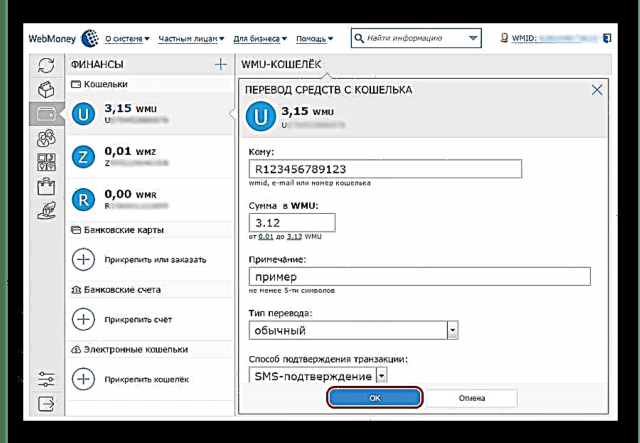

En Keeper Mobile, a interface é case a mesma e tamén hai un botón "Transferencia de fondosEn canto a Kiper Pro, ten que realizar un pouco máis de manipulación. Para obter máis información sobre como transferir cartos á súa carteira, lea a lección sobre como transferir fondos.
Lección: Como transferir cartos de WebMoney a WebMoney
Paso 7: Traballa con contas
O sistema WebMoney permite facturar e pagalo. O procedemento é exactamente o mesmo que na vida real, só dentro de WebMoney. Unha persoa presenta outra factura e a outra debe pagar a cantidade requirida. Para facturar no WebMoney Keeper Standart, faga o seguinte:
- Fai clic na carteira na moeda na que se realizará a reclamación. Por exemplo, se desexa recibir cartos en rublos, faga clic nunha carteira WMR.
- Na parte inferior da xanela aberta, fai clic sobre "Factura".
- Na seguinte xanela, introduza o correo electrónico ou WMID da persoa que queiras facturar. Introduza tamén o importe e, opcionalmente, unha nota. Fai clic en "Está ben"ao final dunha xanela aberta.
- Tras iso, aquel a quen se presenten os requisitos recibirá unha notificación sobre o seu Keeper e terá que pagar a factura.


En WebMoney Keeper Mobile, o procedemento é exactamente o mesmo. Pero en WebMoney Keeper WinPro, para facturar, ten que facer o seguinte:
- Fai clic en "Menú"na esquina superior dereita. Na lista despregable, selecciona"Facturas saíntes". Pasa o rato e selecciona"Escribir… ".
- Na seguinte xanela, introduza os mesmos detalles que no caso do estándar Kiper - destinatario, cantidade e nota. Fai clic en "A continuación"e confirme a declaración con contrasinal de correo electrónico ou SMS.


Paso 8: Fondos de intercambio
WebMoney tamén permite cambiar unha moeda por outra. Por exemplo, se precisa trocar rublos (WMR) para hryvnias (WMU), no estándar Kiper, fai o seguinte:
- Fai clic na carteira coa que se intercambiarán os fondos. No noso exemplo, trátase dunha carteira R.
- Fai clic en "Fondos de intercambio".
- Introduza a moeda na que desexa recibir fondos no "Vou mercar". No noso exemplo, trátase de hryvnias, polo que entramos na WMU.
- A continuación, pode cubrir un dos campos - ou canto queres recibir (entón o campo "Vou mercar"), ou canto podes dar (campo"Darei"). O segundo encherase automaticamente. Os importes mínimos e máximos indícanse por debaixo destes campos.
- Fai clic en "Está ben"na parte inferior da xanela e agarda a que teña lugar o intercambio. Normalmente este proceso non leva máis dun minuto.


De novo, en Keeper Mobile, todo ocorre exactamente do mesmo xeito. Pero en Keeper Pro ten que facer o seguinte:
- Na carteira que se vai cambiar, fai clic co botón dereito do rato. Na lista despregable, seleccione "Intercambiar WM * a WM *".
- Na seguinte xanela, do mesmo xeito que no caso do Keeper Standard, enche todos os campos e fai clic en "A continuación".


Paso 9: pago de mercadorías
A maioría das tendas en liña permítenche pagar os teus produtos mediante WebMoney. Algúns simplemente envían aos seus clientes un número de carteira por correo electrónico, pero a maioría usa un sistema de pago automatizado. Chámase WebMoney Merchant. Xa dixemos anteriormente que para usar este sistema no seu sitio, é preciso ter polo menos un certificado persoal.
- Para pagar un produto mediante Merchant, inicie sesión en Kiper Standard e no mesmo navegador vaia ao sitio dende o que vai facer a compra. Neste sitio, faga clic no botón sobre o pago mediante WebMoney. Poden parecer completamente diferentes.
- Despois, producirase unha redirección ao sistema WebMoney. Se utilizas a confirmación de SMS, fai clic en "Obter código"preto da inscrición"SMS"E se E-num, faga clic no botón co exacto mesmo nome xunto á inscrición."E-num".
- Despois, chegará un código que introducirás no campo que aparece. O botón "Confirmo o pagoFaga clic sobre el e realizarase o pago.

Paso 10: Usar servizos de asistencia
Se tes algún problema co sistema, é mellor buscar axuda.Pódese atopar moita información no sitio web de Wiki WebMoney. Esta é unha Wikipedia, só con información exclusivamente sobre WebMoney. Para atopar algo alí, use a busca. Para iso, inclúese unha liña especial na esquina superior dereita. Introduce a súa solicitude nela e faga clic na icona da lupa.
Ademais, pode enviar unha solicitude directamente ao servizo de asistencia. Para iso, vaia á páxina para crear unha solicitude e encha os seguintes campos:
- destinatario: o servizo que recibirá o seu recurso indícase aquí (aínda que o nome está en inglés, pode intuír intuitivamente que servizo é o responsable de que);
- tema - requirido;
- o propio texto da mensaxe;
- arquivo.
En canto ao destinatario, se non sabe onde enviar a súa carta, déixaa como está. Ademais, recoméndase á maioría dos usuarios que adxunten o ficheiro ao seu recurso. Pode ser unha captura de pantalla, correspondencia co usuario en formato txt ou outra cousa. Cando todos os campos estean completados, basta con premer sobre "Envía".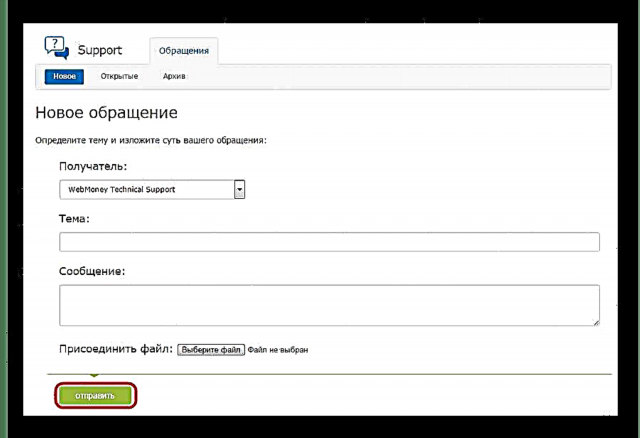
Tamén podes deixar as túas preguntas nos comentarios a esta entrada.
Paso 11: eliminación da conta
Se xa non precisa unha conta no sistema WebMoney, o mellor é eliminala. Paga a pena dicir que os seus datos aínda se almacenarán no sistema, simplemente négase a dar servizo. Isto significa que non poderá iniciar sesión en Keeper (ningunha das súas versións) e realizar ningunha outra operación dentro do sistema. Se estiveches implicado en calquera fraude, os empregados de WebMoney xunto coas axencias policiais aínda os atoparán.
Para eliminar unha conta en WebMoney, hai dúas formas:
- Envío dunha solicitude de rescisión do servizo en liña. Para iso, diríxase á páxina de tal declaración e siga as instrucións do sistema.
- Envío da mesma solicitude, pero no Centro de certificación. Enténdese que atopará o centro máis próximo, vai alí e escribe un comunicado vostede mesmo.
Independentemente do método escollido, a eliminación dunha conta leva 7 días, durante os cales se pode cancelar a aplicación. Lea máis sobre este procedemento na lección sobre como eliminar unha conta en WebMoney.
Lección: Como eliminar a carteira de WebMoney
Agora coñeces todos os procedementos básicos no marco do sistema de liquidación electrónica WebMoney. Se tes algunha dúbida, pregúntalles ao equipo de asistencia ou deixa un comentario baixo esta entrada.











